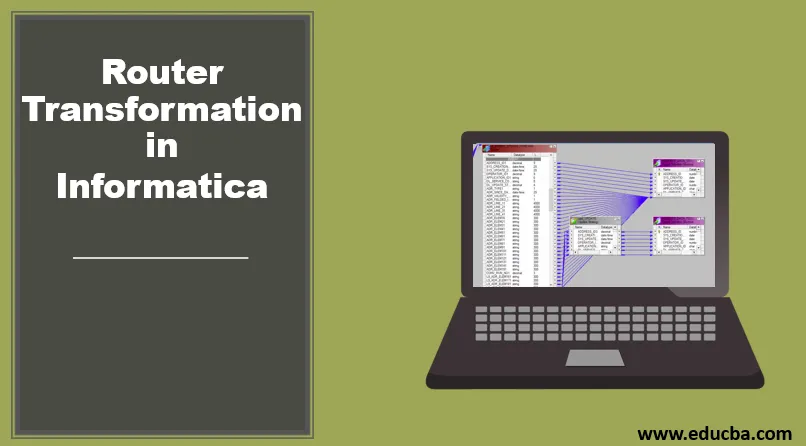
Introduktion til routertransformationer i Informatica
En routertransformation er en aktiv og tilsluttet transformation. Det ligner IF-betingelsen eller CASE-erklæringen. Den kontrollerer den givne betingelse, og hvis betingelsen er sand, sendes output til destinationsstien eller transformationen. Det kan også siges, at routertransformation i Informatica ligner filtertransformation. Det er let at specificere flere betingelser og derefter rute dataene, hvor testbetingelsen er opfyldt. Dette er mest nyttigt, når de samme inputdata skal kontrolleres under flere forhold. Rækkerne, der danner resultatsættet, kan enten droppes, eller de kan dirigeres til en standardoutputgruppe. Lad os se på denne transformation detaljeret.
Sådan oprettes routertransformation i Informatica?
Lad os se på oprettelse af en routertransformation trin for trin.
Trin 1: Opret en kilde og et mål i kortlægningen som nedenfor
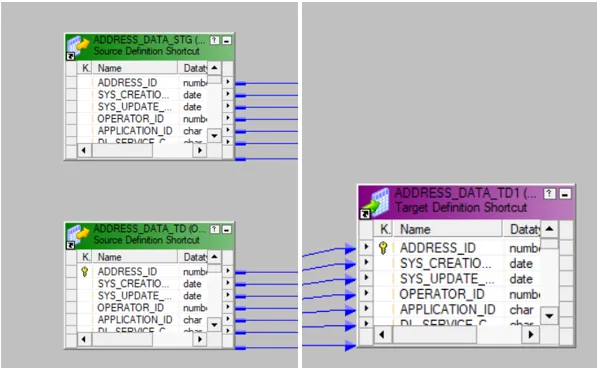
Her gemmes adressedata sammen med mange andre attributter.
Trin 2: Gå til menuen Transformation, og vælg derefter oprettelsesindstillingen.
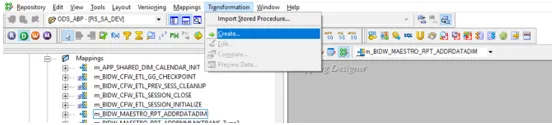
Trin 3: Når dette er gjort, skal du vælge routertransformation. Indtast et navn til denne routertransformation, og vælg indstillingen Opret.
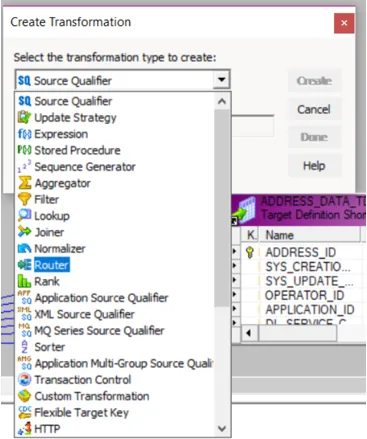
Dobbeltklik på routertransformation for at give betingelser for routingbetingelser. Der vil være nedenstående egenskaber i transformationsfanen.
- Standarden ville være den, du har klikket på.
- Omdøb: Dette hjælper brugeren med at omdøbe routertransformationen. Dette kan være ethvert meningsfuldt navn, der antyder, hvad det laver.
- Gør genanvendelig: Hvis du markerer denne indstilling, vil den transformation, der oprettes, blive genanvendelig.
- Beskrivelse: Der kan leveres en beskrivelse, der forklarer, hvad transformationen gør.
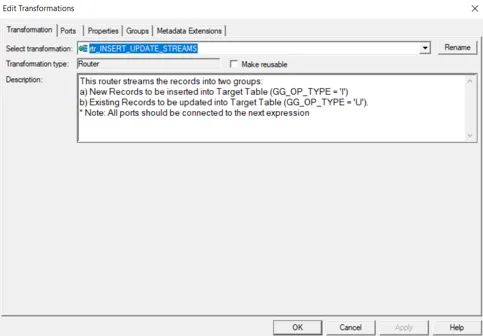
Den næste fane, der kommer i dette vindue, er fanen 'Porte'. Denne fane har følgende indstillinger:
- Portnavn: Liste over alle tilgængelige kolonner. Ved at klikke på en ny kolonne kan du nemt tilføje en ny kolonne og lignende ved at klikke på en saks kan du slette en kolonne.
- I: Kolonner, der er markeret under denne transformation, fungerer som input til routertransformationen.
- O: Kolonner, der er markeret under dette afsnit, fungerer som outputkolonner til transformationen. Hvis en bestemt kolonne ikke er markeret, sendes den kolonne ikke for at blive indlæst til måltabellen.
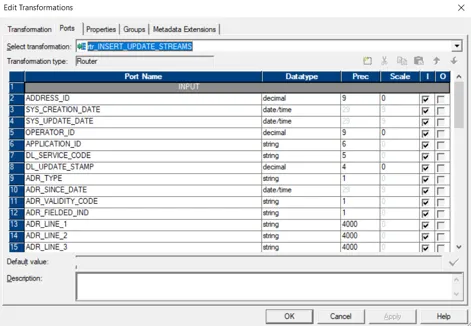
Den næste fane er gruppens fane. Her kan vi definere gruppenavn og betingelser, der skal bruges. I det næste trin vil du se, at to grupper oprettes med to filterbetingelser.
En ny gruppe kan oprettes ved at klikke på knappen nedenfor.
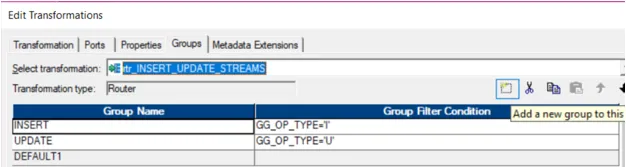
Trin 4: Routertransformation oprettes i kortlægningen. Du kan trække og slippe alle kolonner fra kilde eller tidligere transformationer.
Trin 5: Når alle kolonner er til stede i transformationen, skal du gå til dens transformationsejendom. Du kan give et gruppenavn og derefter indtaste filterbetingelsen for denne gruppe.
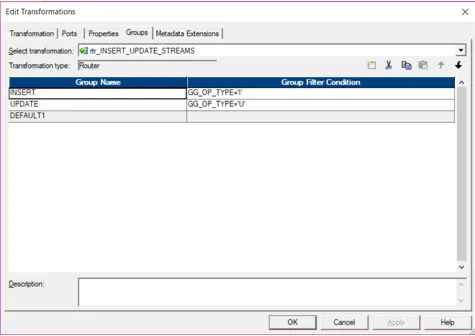
Her har vi to grupper. Den ene har en filterbetingelse for at have OP_TYPE med en værdi som I, hvor værdierne indsættes, mens den anden gruppe er den, der har filterbetingelsen som U, hvor værdier vil blive opdateret.
Trin 6: Filtertilstanden kan udføres ved at klikke på filtertilstanden. Ved at klikke på den fremhævede pil kan du åbne ekspressionsvinduet.
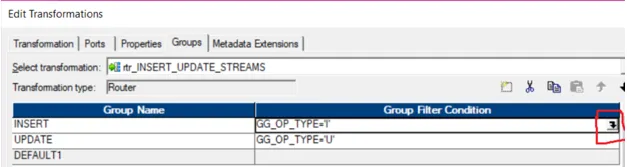
Dette vindue åbner den nedenstående editor og hjælper dig med at specificere forskellige betingelser. Den anden gruppe kan have lignende betingelser, der er specificeret på en lignende måde. Alle resterende rækker, der ikke opfylder nogen af betingelserne, fungerer som standardoutput. Disse gemmes i standardgruppen.
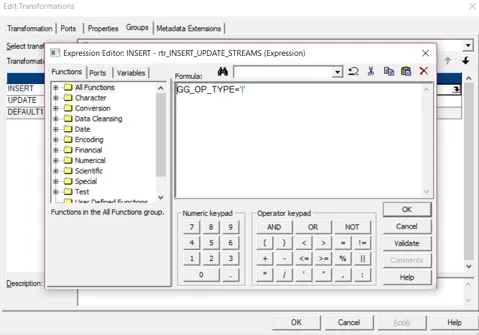
Efter anvendelse af filtertilstanden skal du klikke på OK. Når filtertilstanden er tilføjet, kan du klikke på ok, så tilføjes denne transformation i kortlægningen.
Trin 7: Portene, der skal dirigeres, kan forbindes til de næste transformationer eller målet.
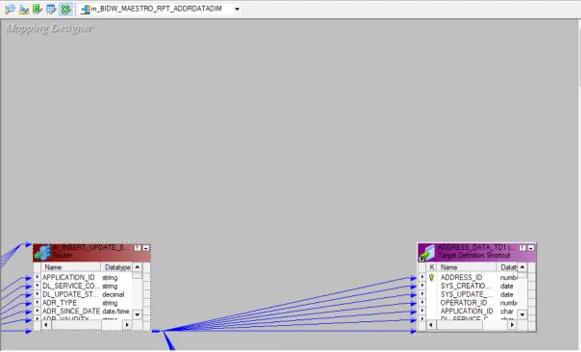
Når dette er gjort, og alle grupper er oprettet, kan du rute output til de næste transformationer eller til målet.
Her sendes indsættelsesgruppen til et mål som nedenfor:
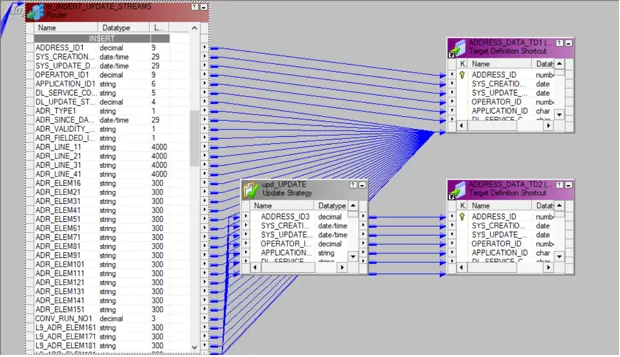
Opdateringstransformationen gennemgås også til en anden transformation, der er Opdateringsstrategi.
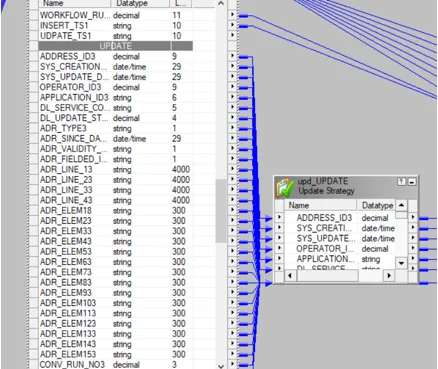
Alle resterende porte, der ikke opfylder de specificerede betingelser, sendes til standardgruppen.
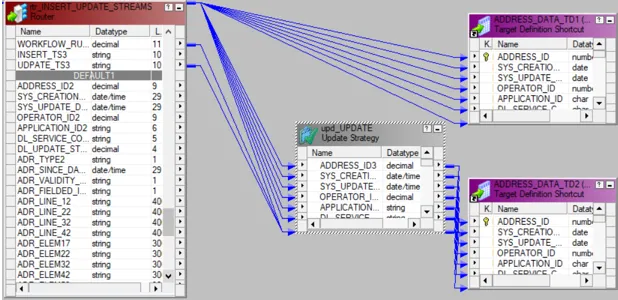
Når kortlægningen er klar, skal du validere den. Dette gøres ved at gå til menuen Mapping og klikke på Validate.
Den validerede kortlægning kan køres ved at oprette en arbejdsgang. Dette gøres ved hjælp af Workflow-manager. Det har to tilgange til dette.
- Opret arbejdsgang manuelt
- Opret en arbejdsgang ved hjælp af guiden
For at oprette en ny arbejdsgang kan du gå til menuen Arbejdsgang og derefter klikke på indstillingen Opret. Dette åbner Create Workflow-vinduet, hvor et unikt navn kan nævnes. Når arbejdsgangen er oprettet, er den næste opgave at oprette en session. En ikke-genanvendelig opgave kan oprettes ved at navigere til Opgavemenuen og vælge indstillingen Opret opgave. Et nyt kortvindue åbnes, hvor du kan knytte kortlægningen til den oprettede session. Alle kilder, mål og fælles egenskaber kan konfigureres i den sessionopgave, der oprettes. Når denne opsætning er udført, kan du gå til Workflow og klikke på indstillingen Start Workflow. Når dette er gjort, starter Workflow-manager monitoren, hvor arbejdsgangen kan observeres for eventuelle fejl eller eksekveringsstatus.
Konklusion
Routertransformation hjælper med at routere dataene fra en transformation til en anden. Dataene kan opdeles efter de forskellige betingelser for grupper, der oprettes. Der er også en standardgruppe, der har porte, der ikke opfylder betingelserne for gruppen. Routertransformation fungerer som IF Else-tilstand eller -tilstand. Resultatet af betingelsen afgør, hvor output skal gå. Det vil beslutte, hvor data skal flyde. Rækkerne, der ikke opfylder betingelsen, kan droppes. Den samme routertransformation kan bruges under flere forhold. Routertransformation er derfor nyttig til at skabe forskellige betingelser for forskellige input-kolonner.
Anbefalede artikler
Dette er en guide til routertransformation i Informatica. Her diskuterer vi introduktion og trin til routertransformation i Informatica respektivt. Du kan også se på de følgende artikler for at lære mere–
- Transformationer i Informatica med eksempel
- Hvad er Informatica
- Karrierer i Informatica
- Alle vigtige ting ved Informatica Developer Tool
- Informatica ETL-værktøjer
- Informatica vs Datastage
- Hvad er router?